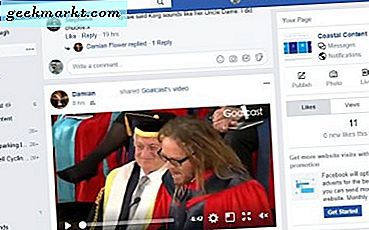ขาย Chromebook เครื่องเก่าของคุณหรือไม่ ให้กับใครบางคนและต้องการให้แน่ใจว่าไม่มีข้อมูลส่วนบุคคลของคุณไปด้วย? บทแนะนำนี้จะบอกให้คุณทราบว่าจะให้ Chromebook พร้อมสำหรับเจ้าของคนใหม่เพื่อไม่ให้ห่างไกลเกินกว่าฮาร์ดแวร์
หากคุณมีอะไรเช่นฉันคุณใช้ Chromebook อยู่ คุณได้เข้าสู่ระบบโดยอัตโนมัติมีเดือนและเดือนของประวัติการเข้าชมตันของเนื้อหาใน Google ไดรฟ์และแอปพลิเคชันอื่น ๆ กว่าที่คุณสนใจที่จะพูดถึงข้อมูลที่ลงชื่อเข้าใช้และพร้อมใช้งาน แม้ว่าคุณจะสามารถควบคุม Chromebook ของคุณได้ แต่สิ่งที่ยอดเยี่ยมคือ แต่ถ้าคุณกำลังจะขายหรือมอบให้ใครสักคน
แม้ว่าเราจะไว้ใจคน ๆ นั้นอย่างสมบูรณ์เราจำเป็นต้องลบข้อมูลส่วนบุคคลและการตั้งค่าของเราเท่าที่เราทำได้ ดีที่สุดเท่าที่จะเป็นไปได้เจ้าของ Chromebook เครื่องใหม่อาจไม่ระมัดระวังเท่าเราในเรื่องความปลอดภัยหรือการจัดการความอยากรู้ของพวกเขา

เตรียม Chromebook สำหรับเจ้าของใหม่
เราเตรียม Chromebook สำหรับเจ้าของคนใหม่ด้วยวิธีเดียวกับที่เราจะเตรียมอุปกรณ์โทรศัพท์แท็บเล็ตแล็ปท็อปหรือสิ่งอื่น ๆ เราทำการรีเซ็ตเป็นค่าเริ่มต้นจากโรงงาน ใน Chromebook บางเครื่องจะเรียกว่า Powerwash ในรุ่นอื่น ๆ จะเรียกว่ารีเซ็ต
รีเซ็ต Chromebook เป็นค่าเริ่มต้นจากโรงงานจะล้างแอปที่ติดตั้งไว้ทั้งหมดข้อมูลทั้งหมดที่บันทึกลงในอุปกรณ์และการตั้งค่าทั้งหมด มันจะกลับไปยังสถานะที่มันมาจากโรงงาน ซึ่งหมายความว่าคุณควรจะบันทึกทุกอย่างที่คุณไม่ต้องการเสียก่อนทำเช่นนี้ คัดลอกไฟล์ที่ติดตั้งไว้ในไดรฟ์ USB หรือคอมพิวเตอร์เครื่องอื่น ๆ ก่อนรีเซ็ตเป็นค่าเริ่มต้นจากโรงงานและคุณสามารถติดตั้งลงในอุปกรณ์เครื่องอื่นได้
ข้อมูลใด ๆ ที่บันทึกไว้ในแอป Google เช่น Google ชีต Google ไดรฟ์หรือแอปพลิเคชันออนไลน์อื่น ๆ จะไม่เป็นไปตามที่บันทึกไว้ในระบบออนไลน์ เพื่อให้แน่ใจว่าซิงค์ข้อมูลของคุณก่อนดำเนินการต่อ
- เลือกบัญชีของคุณใน Chromebook
- เลือกไอคอนการตั้งค่าฟันเฟือง
- เลือกผู้คนแล้วซิงค์
- เลือกไฟล์และการตั้งค่าที่คุณต้องการซิงค์หรือเลือกซิงค์ทุกอย่าง
- อนุญาตให้ดำเนินการให้เสร็จสมบูรณ์
รีเซ็ต Chromebook จากโรงงาน
เมื่อคุณได้บันทึกข้อมูลทั้งหมดไว้ที่ใดที่หนึ่งแล้วเราสามารถทำการรีเซ็ตเป็นค่าเริ่มต้นได้ มันค่อนข้างตรงไปตรงมาและจะใช้เวลาไม่นานนัก
- เลือกบัญชีของคุณใน Chromebook
- เลือกไอคอนการตั้งค่าฟันเฟือง
- เลือกขั้นสูง
- เลือก Powerwash แล้วทำต่อ Chromebook บางเครื่องจะบอกว่ารีเซ็ตแทน Powerwash ให้ใช้แทนหากจำเป็น
กระบวนการ Powerwash แสดงหน้าต่างที่ดำเนินการอยู่เพื่อให้คุณทราบว่ามีการทำงาน เมื่อเสร็จสิ้น Chromebook จะรีสตาร์ทและขอให้เข้าสู่ระบบ อย่าเพิ่มข้อมูลนี้หากคุณขายหรือขายทิ้งเนื่องจากการเข้าสู่ระบบครั้งแรกจะกลายเป็น "บัญชีเจ้าของ" ของ Chromebook
นอกจากนี้คุณยังสามารถใช้ Powerwash ได้โดยใช้คีย์ลัดถ้าต้องการ
- ออกจากระบบบัญชี Google ของคุณบน Chromebook
- กดปุ่ม Ctrl + Alt + Shift + R ค้างไว้
- เลือกรีสตาร์ท
ขั้นตอนเดียวกับข้างต้นจะเกิดขึ้น คุณจะเห็นหน้าจอ 'Powerwash in progress' ขณะทำความสะอาด Chromebook และจะเริ่มต้นใหม่ อย่าเพิ่มการเข้าสู่ระบบเมื่อใดและอุปกรณ์ของคุณพร้อมสำหรับเจ้าของรายใหม่แล้ว

การเป็นเจ้าของ Chromebook ใหม่
ข้อได้เปรียบที่สำคัญอย่างหนึ่งของ Chromebook เหนืออุปกรณ์พกพาอื่น ๆ ก็คือความสามารถในการทำให้แอปและการตั้งค่าของคุณปฏิบัติตามคุณได้ทุกที่ เมื่อติดตั้งแล้ว Google จะดาวน์โหลดทุกอย่างที่คุณต้องการเพื่อเริ่มใช้ Chromebook ของคุณได้ทันทีซึ่งจะช่วยให้คุณสามารถตั้งค่าและรับอุปกรณ์เครื่องใหม่ได้ตามต้องการ
หากคุณเพิ่งเข้าครอบครอง Chromebook นี่คือวิธีตั้งค่าทุกอย่าง
- เสียบ Chromebook ของคุณเข้ากับไฟหลักเพื่อชาร์จแบตเตอรี่
- เปิดเครื่องด้วยปุ่มเพาเวอร์
- เลือกภาษาการตั้งค่าแป้นพิมพ์และตัวเลือกการเข้าถึง
- เลือกเครือข่าย
- ยอมรับข้อกำหนดของ Google
- เข้าสู่ระบบด้วยบัญชี Google หลักของคุณ การเข้าสู่ระบบครั้งแรกนี้กำหนดให้บัญชีเป็นเจ้าของอุปกรณ์
- เปิดใช้การยืนยันแบบสองขั้นตอนเพื่อเพิ่มความปลอดภัยเป็นพิเศษ
เมื่อลงชื่อเข้าใช้บัญชี Chrome แล้วบุ๊กมาร์กและข้อมูลอื่น ๆ ที่ซิงค์ไว้ในระบบคลาวด์จะถูกดาวน์โหลดลงใน Chromebook ของคุณ ขึ้นอยู่กับว่าคุณเคยใช้ Chromebook มาก่อนซึ่งจะรวมถึงการตั้งค่าอุปกรณ์รายการโปรดไฟล์โฟลเดอร์และอื่น ๆ ทั้งนี้ขึ้นอยู่กับวิธีที่คุณตั้งค่าไว้
นี่คือวิธีการทำให้ Chromebook พร้อมสำหรับเจ้าของรายใหม่ เป็นเรื่องง่ายเหมือนกับงานส่วนใหญ่ภายในระบบนิเวศของ Google และทำให้ง่ายต่อการรักษาความปลอดภัยระหว่างอุปกรณ์ ฉันหวังว่ามันจะช่วย!